win10自带鼠标连点器在哪?这6款鼠标连点工具值得收藏!
- 来源: 金舟软件
- 作者:Kylin
- 时间:2025-06-30 09:54:45
 AI摘要
AI摘要
Windows 10没有自带鼠标连点器,但第三方工具能帮你自动完成重复点击。本文精选6款实用软件:轻量级的适合办公和简单游戏;游戏专用的支持后台挂机和脚本录制,可自动刷资源、抢购商品或挂机任务。根据你的需求选择对应工具,轻松提升效率,但注意遵守平台规则避免封号。
摘要由平台通过智能技术生成如果你是游戏党、职场打工人、自媒体达人或者站姐战哥,那么鼠标连点器这种好东西你一定不会错过,大家都知道在Windows 10上进行重复性鼠标点击操作很费时间,但是Windows10系统有没有自带的鼠标连点器呢?答案是没有!但我们可以自己下载第三方工具来实现这一功能。市面上有很多适用于Windows 10的鼠标连点器软件,我可以从中挑选6款高质量的推荐给用户。
一、鼠标连点器使用场景
1️⃣挂机刷资源。如:《原神》《我的世界》自动采矿/伐木(间隔点击固定位置)。
2️⃣挂机手游。如:《阴阳师》重复刷副本。
3️⃣重复战斗操作。如:MOBA游戏(如《英雄联盟》)自动攻击野怪,FPS游戏(如《PUBG》)快速单点射击(避免枪口上跳)。
4️⃣自动化任务流程。如:网游重复交任务、领取奖励(录制点击路径循环执行),挂机钓鱼/烹饪(定时点击进度条)。
5️⃣电商限时抢购。如:京东/淘宝秒杀商品、演唱会门票。
6️⃣预约填报系统。如:医院挂号平台、考试报名系统开放时抢占名额。

二、基础轻量级鼠标连点器:简单易上手
① 金舟鼠标连点器
✅功能亮点:
▶宏录制:自定义组合操作(点击+按键)。
▶触发多样化:定时/按键/循环次数停止。
▶界面直观,支持坐标精确定位。
▶适用场景:办公批量操作(如数据录入)或高策略游戏。
✅使用:设置点击坐标、间隔、次数,或录制宏命令。
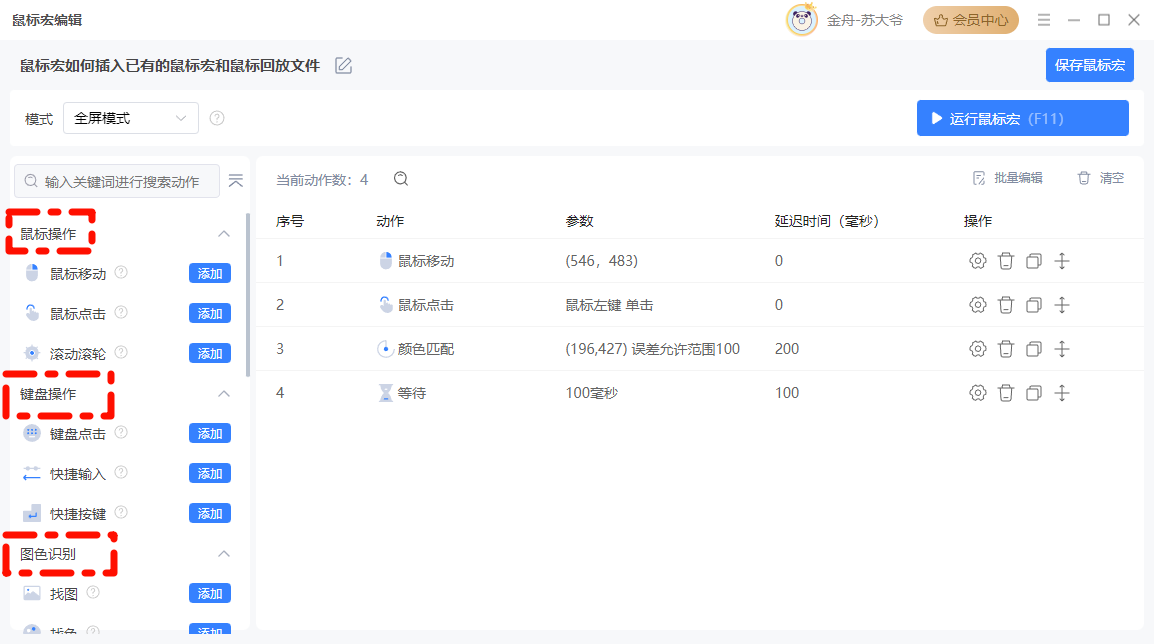
② Easy Click on Tools
✅功能亮点:仅349KB绿色版,无需安装;支持左/右键单击/双击四种模式;快捷键控制(Ctrl+F11启动/Ctrl+F12停止)。
✅适用场景:临时需快速点击(如填表、基础游戏操作)。
✅使用:下载后直接运行,设置点击类型即可。
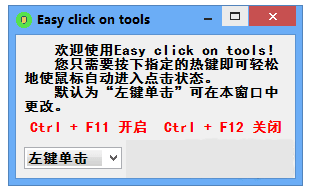
③ Auto Clicker
✅功能亮点:1.32MB极简体积;自由调节点击间隔(毫秒级)和按键类型(左/中/右键);热键一键启停。
✅适用场景:长时间稳定点击(如挂机刷资源)。
✅使用:设置间隔时间后,鼠标移至目标位置按热键触发。
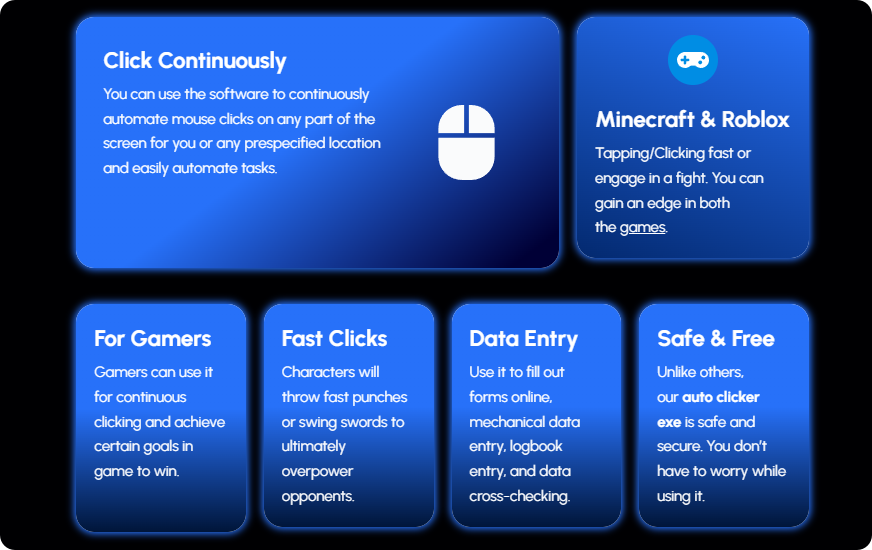
二、游戏专精型:后台挂机+高级设置
④ FLY BGClicker
✅功能亮点:
▶后台模式:游戏最小化仍可点击(如《我的世界》挂机钓鱼、刷石)。
▶随机频率:规避游戏反作弊检测。
▶支持按住连点(适合持续攻击/采集)。
▶适用场景:需后台运行的挂机游戏或脚本任务。
✅使用:选择“后台模式”,捕获游戏窗口标题并设置点击方式/频率。

⑤ Auto Clicker
✅功能亮点:
▶脚本录制:记录鼠标轨迹和点击序列,循环回放。
▶高速连点:每秒数百次点击(适合抢购/刷分)。
▶后台模拟+无广告弹窗。
✅适用场景:复杂自动化流程(如一键完成游戏任务)。
✅使用:录制操作脚本后保存,一键播放。
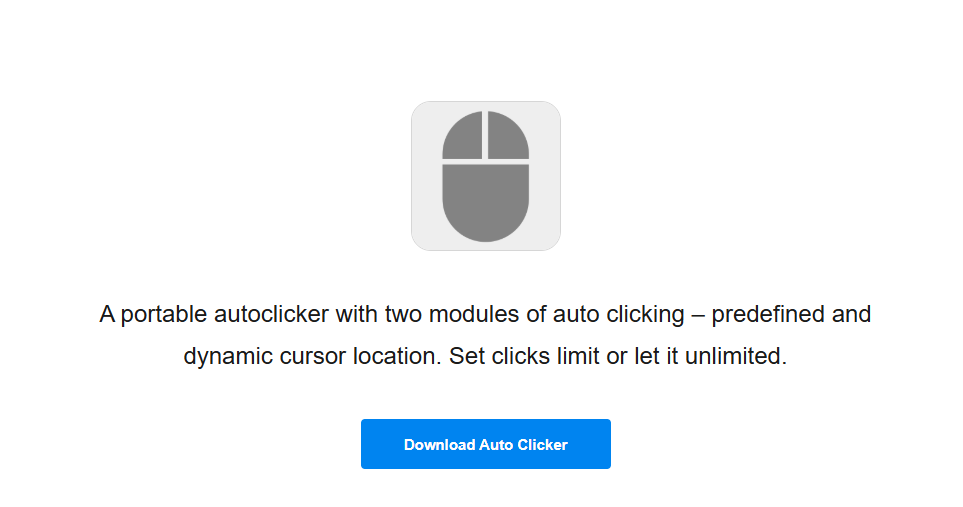
⑥ Flame Auto Clicker
✅功能亮点:
▶手势录制:记录鼠标移动路径生成脚本。
▶智能参数推荐:自动匹配点击频率(极速/高效等模式)。
▶隐藏触发点界面,保持屏幕整洁。
✅适用场景:需要轨迹模拟的任务(如绘图软件重复操作)。
✅使用:录制手势后保存脚本,设置循环参数启动。
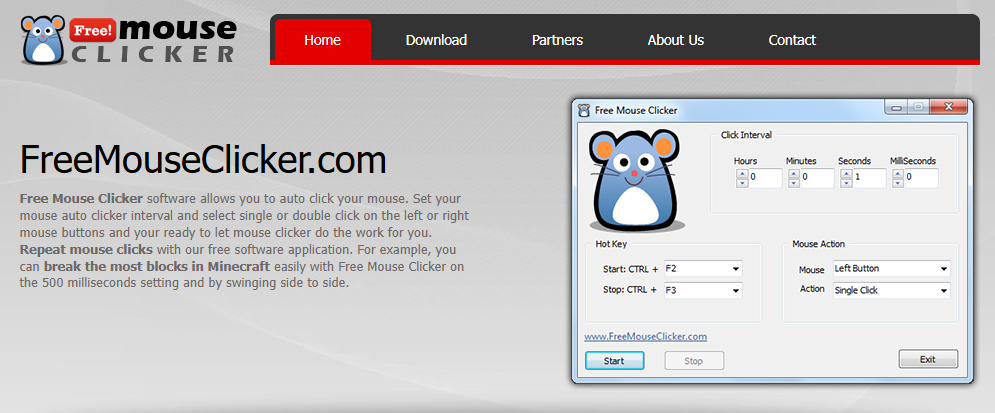
三、选型建议
⭕临时轻任务 → Easy Click或金舟鼠标连点器(安装即开即用)。
⭕游戏挂机 → FLY BGClicker(后台强)或矫捷鼠(脚本录制)。
⭕高阶自动化 → 金舟鼠标连点器(宏命令)或Flame Auto Clicker(手势路径)。
⚠️注意:部分游戏/平台禁止自动点击器,使用前需确认规则,避免封号风险。
以上就是关机Windows系统的鼠标连点器,总共6款工具,各有优势,大家可以根据自己的需求进行选择,希望金舟办公鼠标连点器可以在工作生活中帮助大家实际解决一些问题!提高大家的使用感受和体验!拜~
推荐阅读:
温馨提示:本文由金舟软件网站编辑出品转载请注明出处,违者必究(部分内容来源于网络,经作者整理后发布,如有侵权,请立刻联系我们处理)
 已复制链接~
已复制链接~






























































































































 官方正版
官方正版











